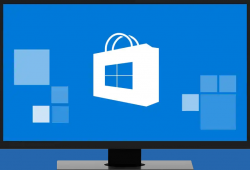DICAS
Como baixar a temperatura do PC limpando o cooler do processador
Todo mundo uma hora se pergunta: como baixar a temperatura do PC? Aquele computador que já foi “perfeito” começa a fazer barulhos estranhos. As ventoinhas passam a trabalhar pesado e você vê as temperaturas cada vez mais altas. Antes de achar que o seu PC está com defeito, que tal conferir se ele está limpo por dentro? Com o passar dos anos, a poeira pode se acumular nos componentes e obstruir a passagem do calor e do ar, prejudicando bastante o desempenho da sua máquina. Veja como limpar o cooler do seu processador e baixar a temperatura do PC em apenas alguns segundos.
Se você acha que estamos exagerando, dê uma olhada na imagem abaixo:
Imagem do site Extreme Tech. Que sujeira, hein!
Como limpar o Cooler do processador para baixar a temperatura do PC
Antes de começarmos, temos algumas recomendações que podem ajudar na limpeza do computador:
- Utilize uma máscara para não inalar o pó diretamente e em grandes quantidades.
- Certifique-se de que suas mãos estão livres de cargas estáticas tocando nas partes metálicas do gabinete, de tempos em tempos. Isso pode evitar danos aos circuitos do PC. Existem várias pulseiras fabricadas especialmente para isso que também podem ajudar.
- A melhor ferramenta para limpar os componentes é, sem dúvidas, ar comprimido. Para aqueles que não possuem um compressor ou aspirador com função de soprador, a melhor opção é comprar uma lata de ar comprimido. Elas podem ser encontradas em diversos materiais de construção e em casas de eletrônicos.
- Para os pontos de difícil acesso e grande acúmulo, separe um pincel de cerdas macias.
- Nunca passe o aspirador diretamente nas peças do computador. As chances de você quebrar algum componente são enormes.
Para limpar o cooler do seu processador, o primeiro passo é desconectar o seu computador completamente da tomada e de todos os acessórios para evitar descargas elétricas acidentais. Posicione o gabinete sobre uma superfície estável e ampla, preferencialmente revestida com um pano ou toalha para evitar danos em seu exterior. Prefira lugares bem ventilados, pois teremos muita sujeira pela frente.
O primeiro passo é desconectar o seu computador completamente da tomada.
Antes de partir para as chaves e abrir o gabinete afim de baixar a temperatura do PC, pegue um pano seco e passe em todo o exterior, removendo a poeira acumulada por fora para que ela também não vá para o interior acidentalmente. Alguns gabinetes possuem módulos frontais removíveis, como mostrado na imagem abaixo. Se for o caso, utilize um pano ou pincel seco para tirar o excesso das grades e limpe o que cair no chão com um aspirador.
Livre dos acúmulos externos, abra as laterais do gabinete para ter acesso ao cooler do CPU e aos demais componentes. Aqui começa a parte mais importante. Com a lata de ar comprimido, direcione os jatos de modo a empurrar a sujeira para fora ou para locais de fácil acesso, buscando desobstruir as lâminas do cooler. Lembre-se, o ar precisa circular livremente na região para resfriar o seu computador.
O ar comprimido também pode ser utilizado nos radiadores de water coolers. Confira um antes e depois da limpeza realizada pela equipe da PC Gamer Magazine:
Passe o ar comprimido também por baixo da ventoinha. A sujeira acumulada pode forçar o motor a trabalhar mais e ocasionar todo tipo de ruído. Para finalizar, jateie o restante dos componentes para expulsar a sujeira que cair sobre eles.
Como limpar os demais componentes do computador para baixar a temperatura do PC
Outro componente com ventoinhas que tem uma tendência a acumular pó é a placa de vídeo (GPU). O procedimento para limpeza será muito parecido com o indicado para o cooler da CPU, mas recomendamos que você a remova do gabinete. Dessa forma, terá mais acesso aos dissipadores, podendo direcionar o ar comprimido e evitando que toda a sujeira contida nela se espalhe pelo interior do computador.
O procedimento para limpeza do cooler da placa de vídeo será muito parecido com o indicado para o cooler da CPU, mas recomendamos que você a remova do gabinete.
Para remover a sua placa de vídeo, lembre-se sempre de desconectar qualquer cabo (como HDMI ou DisplayPort, algo que você já deve ter feito a esta altura). Solte também os cabos de alimentação e, caso sua placa-mãe possua, libere a trava que fica abaixo da placa, liberando-a do slot PCI Express.
A sujeira está também nos periféricos
Outros componentes muito afetados pelo acúmulo do pó são mouse e teclado. O teclado está ainda mais suscetível por conta dos vãos que ficam entre as teclas, propícias para acumular restos de comida (quem aí nunca fez um lanche em frente ao PC?).
A sujeira pode ocasionar mau contato das teclas e botões, ou afetar o desempenho.
A sujeira pode ocasionar mau contato das teclas e botões, ou afetar o desempenho (teclas grudentas costumam demorar mais para retornar ao ponto de origem e podem gerar digitação dupla).
Novamente, o ar comprimido pode fazer um excelente trabalho empurrando para fora a sujeira mais pesada e o pó. Muitos modelos de teclados têm teclas removíveis, facilitando o acesso à base para uma limpeza mais profunda. Se precisar de algum produto para auxiliar, utilize álcool isopropílico, mas nada de água para não danificar os circuitos.
O que fazer para impedir a entrada do pó?
O acúmulo de poeira no seu computador depende da qualidade do ambiente em que ele é deixado. Espaços residenciais podem variar muito de acordo com a região, estilo de piso instalado, condições de asfaltamento das ruas mais próximas, sistema de filtragem do ar, entre outros fatores.
O acúmulo de poeira no seu computador depende da qualidade do ambiente em que ele é deixado.
A imagem abaixo, capturada pelo site iFixit, retrata um computador que ficou funcionando 24 horas por dia, durante 6 meses, mas em um ambiente considerado limpo, constantemente aspirado. Note como ainda assim a sujeira ocupou os cantos e as portas do PC, o que poderia gerar problemas de funcionamento ao conectar periféricos USB:
Apesar de não ser o suficiente para impedir a entrada de toda a poeira, uma boa prática é sempre limpar o PC por fora (passando gentilmente um pincel, com a ponta apropriada para a tarefa). Muito do pó se acumula nas grelhas de ventilação antes de passar para o interior. Outra dica importante é procurar manter o PC mais afastado do chão, pois é nele que se acumula o pó ao longo dos dias.
Outra dica importante é procurar manter o PC mais afastado do chão, pois é nele que se acumula o pó ao longo dos dias.
Alguns dos fabricantes de cases para computador também vendem malhas de proteção que podem ser instaladas por dentro. Muitos dos modelos são até mesmo magnéticos, dispensando colas ou parafusos. No entanto, essas proteções diminuem o fluxo de ar e podem gerar aumento das temperaturas.
A limpeza do seu PC é essencial para mantê-lo funcionando adequadamente. Procure seguir as dicas que demos neste artigo e realize limpezas de manutenção. Seu processador agradecerá funcionando bem e com temperaturas mais baixas.

Fonte(s): iFixit, PC Gamer, Extreme Tech, BitWit